Amazon Web Services (AWS) 將於 2024 年 7 月 31 日停止支援建立和檢視 AWS CodeStar 專案。2024 年 7 月 31 日之後,您將無法再存取 AWS CodeStar 主控台或建立新專案。不過, 建立 AWS 的資源 AWS CodeStar,包括您的來源儲存庫、管道和組建,將不受此變更影響,且將繼續運作。 AWS CodeStar 連線和 AWS CodeStar 通知不會受此中止的影響。
如果您想要追蹤工作、開發程式碼,以及建置、測試和部署應用程式,Amazon CodeCatalyst 會提供簡化的入門程序和其他功能來管理您的軟體專案。進一步了解 Amazon CodeCatalyst 的功能
本文為英文版的機器翻譯版本,如內容有任何歧義或不一致之處,概以英文版為準。
教學課程:在 AWS CodeStar中建立和管理無伺服器專案
在本教學課程中,您會使用 AWS CodeStar 來建立專案,該專案使用無 AWS 伺服器應用程式模型 (AWS SAM) 來建立和管理託管於 的 Web 服務 AWS 的資源 AWS Lambda。
AWS CodeStar 使用依賴 AWS SAM AWS CloudFormation來提供建立和管理支援 AWS 資源的簡化方式,包括 Amazon API Gateway APIs、 AWS Lambda 函數和 Amazon DynamoDB 資料表。(此專案不會使用任何 Amazon DynamoDB 資料表。)
如需詳細資訊,請參閱 GitHub 上的AWS 無伺服器應用程式模型 (AWS SAM)
必要條件: 完成設定 AWS CodeStar中的步驟。
注意
AWS 您的帳戶可能需要支付與本教學課程相關的費用,包括 使用之 AWS 服務的費用 AWS CodeStar。如需詳細資訊,請參閱 AWS CodeStar 定價
主題
概觀
您在此教學課程中:
-
使用 AWS CodeStar 建立使用 AWS SAM 建置和部署 Python 型 Web 服務的專案。此 Web 服務託管在 中, AWS Lambda 可透過 Amazon API Gateway 存取。
-
探索專案的主要資源,包括:
-
存放專案原始碼的儲存 AWS CodeCommit 庫。這原始碼包括 Web 服務的邏輯,和定義相關的 AWS 資源。
-
自動化建置原始程式碼的 AWS CodePipeline 管道。此管道使用 AWS SAM 來建立和部署函數至 AWS Lambda、在 Amazon API Gateway 中建立相關的 API,以及將 API 連接至函數。
-
部署至 的 函數 AWS Lambda。
-
在 Amazon API Gateway 中建立的 API。
-
-
測試 Web 服務,確認 已如預期 AWS CodeStar 建置並部署 Web 服務。
-
設定您的本機工作站以使用專案的原始碼。
-
利用您的本機工作站變更專案的原始碼。當您新增函數到專案時,然後推送您的變更至原始碼時, AWS CodeStar 會重建和重新部署 Web 服務。
-
再次測試 Web 服務,以確認 如預期 AWS CodeStar 重建和重新部署。
-
使用本機工作站編寫單元測試,將一些手動測試取代為自動化測試。當您推送單元測試時, 會 AWS CodeStar 重建並重新部署 Web 服務,並執行單元測試。
-
檢視單元測試的結果。
-
清理專案。此步驟可協助您避免 AWS 對您的帳戶收取與本教學課程相關的費用。
步驟 1:建立專案
在此步驟中,您會使用 AWS CodeStar 主控台來建立專案。
-
登入 AWS Management Console 並開啟 AWS CodeStar 主控台,網址為 https://https://console.aws.amazon.com/codestar/
。 注意
您必須 AWS Management Console 使用與您在 中建立或識別的 IAM 使用者相關聯的登入資料來登入 設定 AWS CodeStar。這個使用者必須連接
AWSCodeStarFullAccess受管政策。 -
選擇您要建立專案及其資源 AWS 的區域。
如需 AWS CodeStar 可用 AWS 區域的相關資訊,請參閱《 AWS 一般參考》中的區域和端點。
-
選擇建立專案。
-
在 Choose a project template (選擇專案範本) 頁面:
-
針對應用程式類型,選取 Web 服務。
-
針對程式設計語言,選取 Python。
-
針對AWS 服務,選取 AWS Lambda。
-
-
選擇包含您的選取項目的方塊。選擇 Next (下一步)。
-
在 Project name (專案名稱) 中,輸入專案的名稱 (如
My SAM Project)。如果您使用不同於範例的名稱,請務必在本教學課程中加以使用。針對專案 ID, 會為此專案 AWS CodeStar 選擇相關的識別符 (例如 my-sam-project)。如果您看到不同的專案 ID,請在此教學課程中都使用此名稱。
保留所選的 AWS CodeCommit,不要變更儲存庫名稱值。
-
選擇 Next (下一步)。
-
檢閱您的設定,然後選擇建立專案。
如果這是您第一次 AWS CodeStar 在此 AWS 區域中使用 ,請在顯示名稱和電子郵件中輸入 AWS CodeStar 您要用於 IAM 使用者的顯示名稱和電子郵件地址。選擇 Next (下一步)。
-
等待 AWS CodeStar 建立專案。這可能需要幾分鐘的時間。在重新整理時看到專案佈建橫幅之前,請勿繼續。
步驟 2:探索專案資源
在此步驟中,您將探索專案的四個 AWS 資源,以了解專案的運作方式:
-
存放專案原始碼的 AWS CodeCommit 儲存庫。 AWS CodeStar 會提供儲存庫名稱 my-sam-project,其中 my-sam-project 是專案的名稱。
-
使用 CodeBuild 和 SAM AWS 在 API Gateway 中自動化建置和部署 Web 服務的 Lambda 函數和 API 的 AWS CodePipeline 管道。 AWS CodeStar gives 管道名稱為 my-sam-project--Pipeline,其中 my-sam-project 是專案的 ID。
-
包含 web service. AWS CodeStar gives 邏輯的 Lambda 函數名稱為 awscodestar-my-sam-project-lambda-HelloWorld-
RANDOM_ID,其中:-
my-sam-project 是專案的 ID。
-
HelloWorld 是儲存 AWS CodeCommit 庫中
template.yaml檔案指定的函數 ID。您稍後會探索這個檔案。 -
RANDOM_ID是 SAM AWS 指派給函數的隨機 ID,以協助確保唯一性。
-
-
API Gateway 中的 API 可讓您更輕鬆地呼叫 Lambda 函數。 AWS CodeStar gives API 的名稱為 awscodestar-my-sam-project--lambda,其中 my-sam-project 是專案的 ID。
探索 CodeCommit 中的原始程式碼儲存庫
-
在 AWS CodeStar 主控台中開啟您的專案時,在導覽列上,選擇儲存庫。
-
在儲存庫詳細資訊中選擇 CodeCommit 儲存庫 (
My-SAM-Project) 的連結。 -
在 CodeCommit 主控台的程式碼頁面上,會顯示專案的原始程式碼檔案:
-
buildspec.ymlCodePipeline 指示 CodeBuild 在建置階段使用 ,以使用 AWS SAM 封裝 Web 服務。 -
index.py,其中包含 Lambda 函數的邏輯。此函數只會以 ISO 格式輸出字串Hello World和時間戳記。 -
README.md,其中包含有關儲存庫的一般資訊。 -
template-configuration.json,其中包含的專案 ARN,內含標記具有專案 ID 之資源所用的佔位符 -
template.yml,SAM AWS 會使用 來封裝 Web 服務,並在 API Gateway 中建立 API。
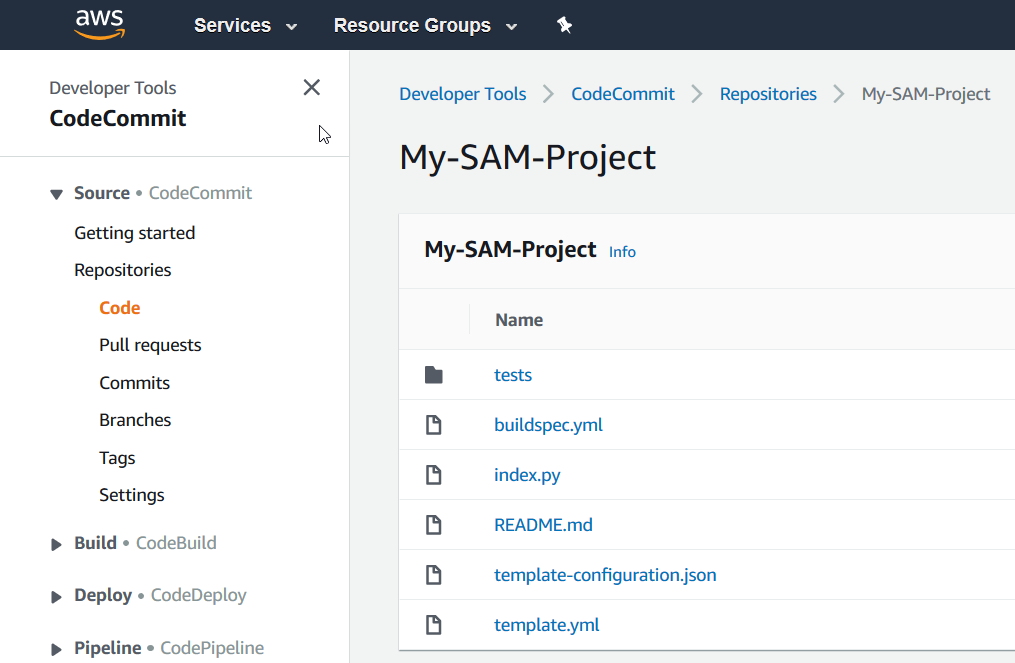
若要檢視檔案的內容,從清單中選擇檔案。
如需使用 CodeCommit 主控台的詳細資訊,請參閱 AWS CodeCommit 使用者指南。
-
在 CodePipeline 中探索管道
-
若要檢視管道的相關資訊,在主控台中 AWS CodeStar 開啟您的專案時,在導覽列上選擇管道,您會看到管道包含:
-
從 CodeCommit 取得原始程式碼的來源階段。
-
使用 CodeBuild 建置原始程式碼的建置階段。
-
部署階段,用於使用 AWS SAM 部署建置的原始程式碼 AWS 和資源。
-
-
若要檢視管道的詳細資訊,請在管道詳細資訊中,選擇管道以在 CodePipeline 主控台中開啟管道。
如需有關使用 CodePipeline 主控台的資訊,請參閱 AWS CodePipeline 使用者指南。
在概觀頁面上探索專案活動 AWS 和服務資源
-
在 AWS CodeStar 主控台中開啟專案,然後從導覽列中選擇概觀。
-
檢閱專案活動和專案資源清單。
在 Lambda 中探索函數
-
在 AWS CodeStar 主控台中開啟您的專案時,在側邊導覽列上,選擇概觀。
-
在專案資源的 ARN 欄中,選擇 Lambda 函數的連結。
函數的程式碼會顯示在 Lambda 主控台中。
如需有關使用 Lambda 主控台的資訊,請參閱 AWS Lambda 開發人員指南。
在 API Gateway 中探索 API
-
在 AWS CodeStar 主控台中開啟您的專案時,在側邊導覽列上,選擇概觀。
-
在專案資源的 ARN 欄中,選擇 Amazon API Gateway API 的連結。
API 的資源會顯示在 API Gateway 主控台中。
如需有關使用 API Gateway 主控台的資訊,請參閱 API Gateway 開發人員指南。
步驟 3:測試 Web 服務
在此步驟中,您會測試 AWS CodeStar 剛建置和部署的 Web 服務。
-
在專案仍從上一個步驟開啟的情況下,在導覽列上,選擇管道。
-
在繼續之前,請確定來源、建置和部署階段顯示成功。這可能需要幾分鐘的時間。
注意
如果任何階段均顯示失敗,請參閱以下的故障診斷說明:
-
如需來源階段,請參閱AWS CodeCommit 《 使用者指南》中的故障診斷 AWS CodeCommit。
-
如需建置階段,請參閱AWS CodeBuild 《 使用者指南》中的故障診斷 AWS CodeBuild。
-
如需部署階段,請參閱AWS CloudFormation 《 使用者指南》中的故障診斷 AWS CloudFormation。
-
有關其他問題,請參閱故障診斷 AWS CodeStar。
-
-
選擇檢視應用程式。
在 Web 瀏覽器中開啟的新標籤上面,Web 服務會顯示以下回應輸出:
{"output": "Hello World", "timestamp": "2017-08-30T15:53:42.682839"}步驟 4:設定您的本機工作站以編輯專案程式碼
在此步驟中,您設定本機工作站以在 AWS CodeStar 專案中編輯原始碼。您的本機工作站可以是執行 macOS、Windows 或 Linux 的實體或虛擬電腦。
-
在專案仍在之前的步驟中開啟的情況下:
-
在導覽列中,選擇 IDE,然後展開存取您的專案程式碼。
-
選擇命令列界面下方的檢視指示。
如果您已安裝 Visual Studio 或 Eclipse,請改為選擇 Visual Studio 或 Eclipse 下方的檢視指示,依照指示操作,然後跳至 步驟 5:新增邏輯到 Web 服務。
-
-
遵循指示完成以下任務:
-
在您的本機工作站設定 Git。
-
使用 IAM 主控台為您的 IAM 使用者產生 Git 登入資料。
-
將專案的 CodeCommit 儲存庫複製到本機工作站。
-
-
在左側導覽中,選擇專案以返回您的專案概觀。
步驟 5:新增邏輯到 Web 服務
在此步驟中,您使用本機工作站新增邏輯到 Web 服務。具體而言,您可以新增 Lambda 函數,然後將其連接到 API Gateway 中的 API。
-
在本機工作站上,移至包含複製原始碼儲存庫的目錄。
-
在該目錄中,建立名為
hello.py的檔案。新增下列程式碼,然後儲存檔案:import json def handler(event, context): data = { 'output': 'Hello ' + event["pathParameters"]["name"] } return { 'statusCode': 200, 'body': json.dumps(data), 'headers': {'Content-Type': 'application/json'} }前述程式碼會輸出字串
Hello以及發起人傳送到函數的字串。 -
在相同目錄中,開啟
template.yml檔案。將下列程式碼新增至檔案結尾,然後儲存檔案:Hello: Type: AWS::Serverless::Function Properties: FunctionName: !Sub 'awscodestar-${ProjectId}-lambda-Hello' Handler: hello.handler Runtime: python3.7 Role: Fn::GetAtt: - LambdaExecutionRole - Arn Events: GetEvent: Type: Api Properties: Path: /hello/{name} Method: getAWS SAM 使用此程式碼在 Lambda 中建立函數,在 API Gateway 中新增 API 的新方法和路徑,然後將此方法和路徑連接到新函數。
注意
前述程式碼的縮排是很重要的。如果您不將程式碼如實完全顯示,專案可能無法正確建置。
-
執行 git add . 以將您的檔案變更加入到模擬儲存庫之暫存區域。不要忘記期間 (.),它會新增所有已變更的檔案。
注意
如果您使用 Visual Studio 或 Eclipse,而不是命令列,使用 Git 的說明可能會不同。請參閱 Visual Studio 或 Eclipse 文件。
-
執行 git commit -m "Added hello.py and updated template.yaml." 以遞交複製儲存庫中的暫存檔案
-
執行 git push 以將您的遞交推送到遠端儲存庫。
注意
系統可能會提示您輸入稍早為您產生的登入憑證。為了避免您每次與遠端儲存庫互動時系統都出現提示,請考慮安裝和設定 Git 登入資料管理工具。例如,在 macOS 或 Linux 上,您可以在終端機執行 git config credential.helper 'cache --timeout 900',提示的間隔不短於 15 分鐘。或者,您可以執行 git config credential.helper 'store --file ~/.git-credentials',系統不會提示您再輸入一次。Git 將您的登入資料以明文存放在主目錄中的純文字檔案。如需詳細資訊,請參閱 Git 網站上的 Git Tools - Credential Storage
。
在 AWS CodeStar 偵測到推送後,它會指示 CodePipeline 使用 CodeBuild 和 AWS SAM 來重建和重新部署 Web 服務。您可以在管道頁面上觀看部署進度。
AWS SAM 為新函數命名為 awscodestar-my-sam-project-lambda-Hello-RANDOM_ID,其中:
-
my-sam-project 是專案的 ID。
-
Hello 是函數 ID,如
template.yaml檔案之指定。 -
RANDOM_ID是 SAM AWS 為唯一性指派給函數的隨機 ID。
步驟 6:測試增強的 Web 服務
在此步驟中,您會根據在上一個步驟中新增的邏輯,測試 AWS CodeStar 建置和部署的增強型 Web 服務。
-
在 AWS CodeStar 主控台中仍開啟您的專案時,在導覽列上選擇管道。
-
請確定管道已再次執行,而且在繼續之前,來源、建置和部署階段會顯示成功。這可能需要幾分鐘的時間。
注意
如果任何階段均顯示失敗,請參閱以下的故障診斷說明:
-
如需來源階段,請參閱AWS CodeCommit 《 使用者指南》中的故障診斷 AWS CodeCommit。
-
如需建置階段,請參閱AWS CodeBuild 《 使用者指南》中的故障診斷 AWS CodeBuild。
-
如需部署階段,請參閱AWS CloudFormation 《 使用者指南》中的故障診斷 AWS CloudFormation。
-
有關其他問題,請參閱故障診斷 AWS CodeStar。
-
-
選擇檢視應用程式。
在 Web 瀏覽器中開啟的新標籤上面,Web 服務會顯示以下回應輸出:
{"output": "Hello World", "timestamp": "2017-08-30T15:53:42.682839"} -
在標籤的地址方塊,新增路徑
/hello/和您的名字至 URL 的尾端 (例如,https://API_ID.execute-api.REGION_ID.amazonaws.com/Prod/hello/YOUR_FIRST_NAME),然後按 Enter。
如果您的名字是 Mary,Web 服務會顯示下列回應輸出:
{"output": "Hello Mary"}
步驟 7:新增單元測試到 Web 服務
在此步驟中,您會使用本機工作站來新增在 Web 服務 AWS CodeStar 上執行的測試。此測試會取代您稍早所做的手動測試。
-
在本機工作站上,移至包含複製原始碼儲存庫的目錄。
-
在該目錄中,建立名為
hello_test.py的檔案。新增下列程式碼,然後儲存檔案。from hello import handler def test_hello_handler(): event = { 'pathParameters': { 'name': 'testname' } } context = {} expected = { 'body': '{"output": "Hello testname"}', 'headers': { 'Content-Type': 'application/json' }, 'statusCode': 200 } assert handler(event, context) == expected此測試會檢查 Lambda 函數的輸出是否為預期的格式。若是,則測試成功。否則,測試失敗。
-
在相同目錄中,開啟
buildspec.yml檔案。將檔案的內容取代為下列程式碼,然後儲存檔案。version: 0.2 phases: install: runtime-versions: python: 3.7 commands: - pip install pytest # Upgrade AWS CLI to the latest version - pip install --upgrade awscli pre_build: commands: - pytest build: commands: # Use AWS SAM to package the application by using AWS CloudFormation - aws cloudformation package --template template.yml --s3-bucket $S3_BUCKET --output-template template-export.yml # Do not remove this statement. This command is required for AWS CodeStar projects. # Update the AWS Partition, AWS Region, account ID and project ID in the project ARN on template-configuration.json file so AWS CloudFormation can tag project resources. - sed -i.bak 's/\$PARTITION\$/'${PARTITION}'/g;s/\$AWS_REGION\$/'${AWS_REGION}'/g;s/\$ACCOUNT_ID\$/'${ACCOUNT_ID}'/g;s/\$PROJECT_ID\$/'${PROJECT_ID}'/g' template-configuration.json artifacts: type: zip files: - template-export.yml - template-configuration.json此建置規格會指示 CodeBuild 在其建置環境中安裝 Python 測試架構 pytest。CodeBuild 使用 pytest 來執行單元測試。建置規格的其他部分同前。
-
使用 Git 將這些變更推送到遠端儲存庫。
git add . git commit -m "Added hello_test.py and updated buildspec.yml." git push
步驟 8:檢視單元測試結果
在此步驟中,您查看單元測試是否成功或失敗。
-
在 AWS CodeStar 主控台中仍開啟您的專案時,在導覽列上,選擇管道。
-
在繼續之前,請確定管道已再次執行。這可能需要幾分鐘的時間。
如果單元測試成功,則組建階段會顯示成功。
-
若要檢視單位測試結果詳細資訊,請在建置階段中,選擇 CodeBuild 連結。
-
在 CodeBuild 主控台的建置專案:my-sam-project 頁面上,在建置歷史記錄中,選擇資料表建置執行欄中的連結。
-
在 my-sam-project:
BUILD_ID頁面,在 Build logs (建置日誌) 中選擇 View entire log (查看整個日誌) 連結。 -
在 Amazon CloudWatch Logs 主控台中,查看日誌輸出是否有類似下列的測試結果。在以下測試結果中,測試已通過:
... ============================= test session starts ============================== platform linux2 -- Python 2.7.12, pytest-3.2.1, py-1.4.34, pluggy-0.4.0 rootdir: /codebuild/output/src123456789/src, inifile: collected 1 item hello_test.py . =========================== 1 passed in 0.01 seconds =========================== ...如果測試失敗,日誌輸出中應有詳細資訊來協助您排除障礙。
步驟 9:清除
在此步驟中,您清除專案,以避免此專案持續產生費用。
如果您想要繼續使用此專案,您可以略過此步驟,但 AWS 您的帳戶可能會繼續收費。
-
在 AWS CodeStar 主控台中仍開啟您的專案時,在導覽列上選擇設定。
-
在專案詳細資訊中,選擇刪除專案。
-
輸入
delete,保持選取刪除資源方塊,然後選擇刪除。重要
如果您清除此方塊,則會從 刪除專案記錄 AWS CodeStar,但會保留專案的許多 AWS 資源。 AWS 您的帳戶可能會繼續收費。
如果仍有為此專案 AWS CodeStar 建立的 Amazon S3 儲存貯體,請依照下列步驟將其刪除。:
-
開啟 Amazon S3 主控台,網址為 https://console.aws.amazon.com/s3/
://。 -
在儲存貯體清單中,選擇 aws-codestar-
REGION_ID-ACCOUNT_ID-my-sam-project--pipe 旁的圖示,其中:-
REGION_ID是您剛刪除之專案的 AWS 區域 ID。 -
ACCOUNT_ID是 AWS 您的帳戶 ID。 -
my-sam-project 是您剛刪除的專案 ID。
-
-
選擇清空儲存貯體。輸入儲存貯體的名稱,然後選擇確認。
-
選擇 Delete Bucket (刪除儲存貯體)。輸入儲存貯體的名稱,然後選擇確認。
後續步驟
現在您已完成這個教學課程,我們建議您檢閱下列資源:
-
本入門 AWS CodeStar教學課程使用 專案來建立和部署在 Amazon EC2 執行個體上執行的 Node.js 型 Web 應用程式。
-
AWS CodeStar 專案範本 描述您可以建立的其他類型專案。
-
使用 AWS CodeStar 團隊 說明其他人如何協助您運作您的專案。